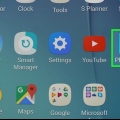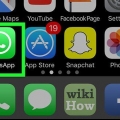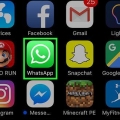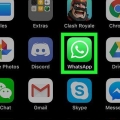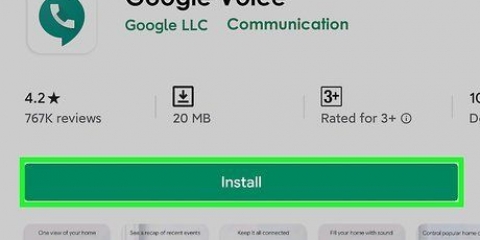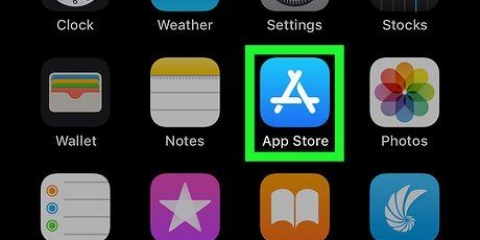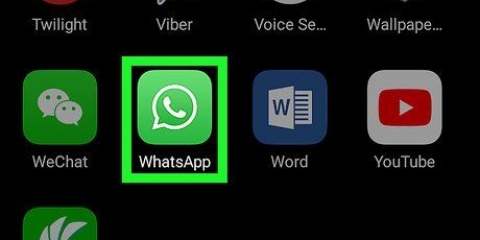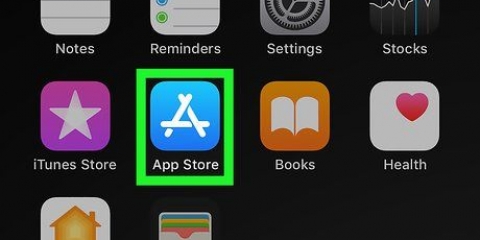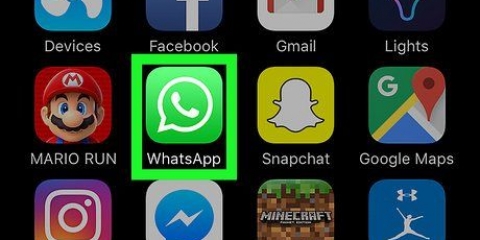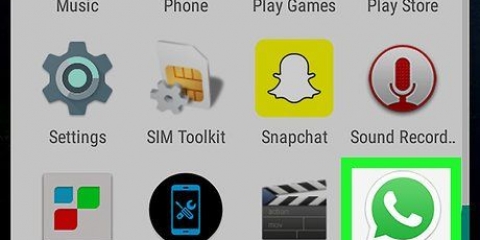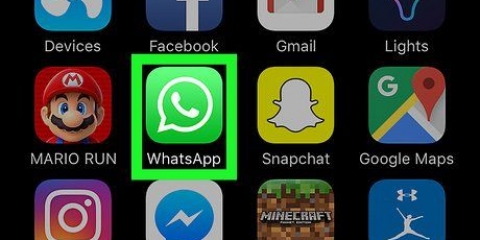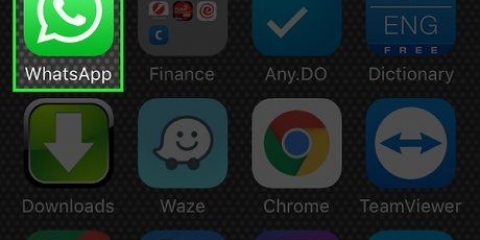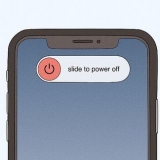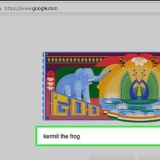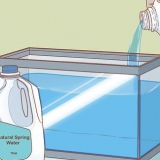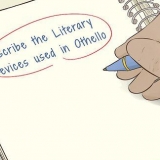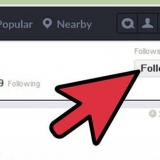Toque em ⋮ no canto superior direito da tela. Toque em Configurações na parte inferior do menu suspenso. Toque em bate-papos. Toque em Backup de bate-papo. Toque em Cópia de segurança.








Toque em Configurações no canto inferior direito da tela. Toque em bate-papos. Toque em cópia de segurança. Toque em Fazer backup agora.









Sair do whatsapp
Contente
Este artigo mostrará como sair do WhatsApp em um computador ou dispositivo Android ou iOS. Embora o aplicativo móvel não tenha um botão de logout, você pode fazer o mesmo excluindo os dados do aplicativo (Android) ou excluindo o próprio aplicativo (iPhone e iPad).
Degraus
Método 1 de 3: Android

1. Abra o WhatsApp. É o aplicativo com o balão verde, encontrado na tela inicial ou na gaveta de aplicativos.

2. Faça backup dos seus dados. Como o WhatsApp não possui um botão de logout integrado, você terá que sair dele excluindo os dados do aplicativo do seu dispositivo. Faça backup de suas conversas em sua conta do Google para não perdê-las. É assim que você faz isso:

3. Clique no botão Iniciar. Este é o botão redondo no centro inferior da tela. Agora você retornará à tela inicial.

4. Abra as configurações do seu Android. Este é o aplicativo com o ícone de engrenagem cinza na tela inicial ou na gaveta de aplicativos.

5. Role para baixo e toque em Aplicativos. Você encontrará isso sob o título `Dispositivo`.

6. Role para baixo e toque em WhatsApp. Os aplicativos estão em ordem alfabética, então você pode ter que rolar para baixo.

7. Toque em Armazenamento. Se você não vir uma opção de salvamento, mas apenas um botão "Limpar dados", vá para a próxima etapa.

8. Toque em Limpar dados. Se você receber uma mensagem de confirmação perguntando se deseja excluir os dados e arquivos, toque em `OK`. Se você não receber esta mensagem, continue para a próxima etapa.

9. Abra o WhatsApp. Ele abre com a tela de login, informando que você está desconectado.
Se você quiser fazer login novamente, abra o WhatsApp e digite seu nome de usuário e senha. Você pode então tocar Recuperar para restaurar o backup que você fez.
Método 2 de 3: iPhone e iPad

1. Abra o WhatsApp. É o aplicativo com o balão verde na tela inicial.

2. Faça backup de suas conversas. Como o WhatsApp não possui um botão de logout integrado, você terá que desinstalar o aplicativo para sair. Faça backup de suas conversas no iCloud para garantir que você não perca nenhuma mensagem. É assim que você faz isso:

3. Toque no botão inicial. Este é o grande círculo na parte inferior central do seu dispositivo. Agora você retornará à tela inicial.

4. Toque e segure o ícone do WhatsApp. Você pode soltar quando os ícones começarem a oscilar.

5. Toque no X no ícone do WhatsApp. Um pop-up aparecerá agora.

6. Toque em Excluir. O aplicativo agora será removido do seu dispositivo.

7. Baixe o WhatsApp se quiser fazer login novamente. Você pode fazer isso pesquisando por `WhatsAap` na Apple App Store e tocando no ícone da nuvem quando ele aparecer nos resultados da pesquisa. Ao fazer login novamente, você será solicitado a clicar em Recuperar toque para restaurar seus dados de chamada.
Método 3 de 3: WhatsApp Web ou Aplicativo para Desktop

1. Abra o WhatsApp no seu dispositivo móvel. É o aplicativo com o balão verde na tela inicial ou na gaveta de aplicativos (Android).
- Use este método para sair da versão desktop ou web do WhatsApp quando estiver longe do seu computador.
- Se estiver em seu computador, você pode sair facilmente clicando em ⋮ e depois Sair.

2. Toque em Configurações. Isso pode ser encontrado no canto inferior direito do aplicativo.

3. Toque em WhatsApp Web/Desktop.

4. Toque em Sair em todos os computadores.

5. Toque em Sair para confirmar. A sessão ativa do WhatsApp no seu computador agora será fechada.
Artigos sobre o tópico "Sair do whatsapp"
Оцените, пожалуйста статью
Popular